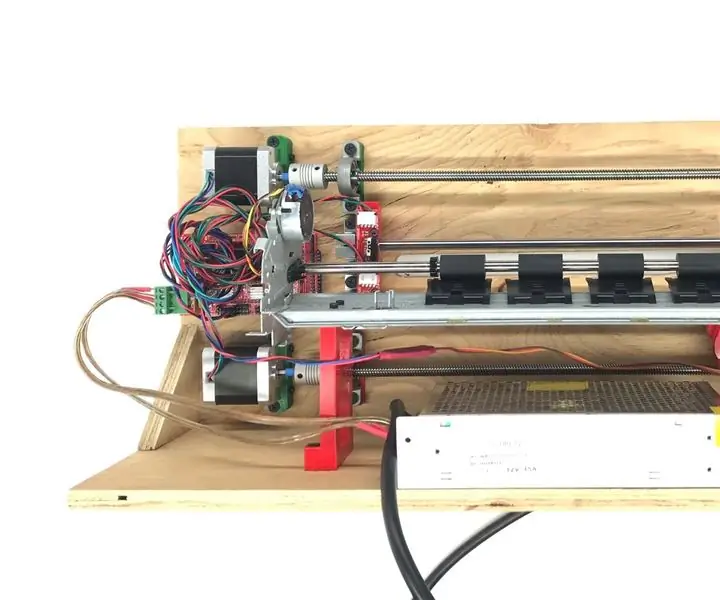
Innehållsförteckning:
- Steg 1: Skaffa delarna
- Steg 2: Skriva ut delarna
- Steg 3: Bygga ramen
- Steg 4: Bearbetning av stiften
- Steg 5: Montering av kodaren
- Steg 6: Bygga rullaren
- Steg 7: Skruva fast stavarna
- Steg 8: Lägg till Steppers
- Steg 9: Montering av Z -axeln och strömförsörjningen
- Steg 10: Anslutning av elektroniken
- Steg 11: Skaffa programvaran
- Steg 12: Poäng
- Författare John Day [email protected].
- Public 2024-01-30 12:46.
- Senast ändrad 2025-01-23 15:11.



Jag blev ganska förvånad över att få reda på hur dyr hjälpmedel är. En mekanisk punktskrift präglar över $ 1000 USD och en elektrisk går från 3000 $ upp till 5000 $. Jag är tuff på att göra en till en vän men jag kunde inte hitta en DIY -version, så jag bestämde mig för att göra en själv. Detta är inte på något sätt en slutprodukt. Genom att göra maskinen till ett open source -projekt hoppas jag att andra kommer att förbättra designen. Inom en snar framtid, med hjälp av andra tillverkare, kommer OpenBraille att sänka kostnaden för dessa skrivare och det kommer att tillåta alla med en visuell imparity att läsa och skriva. Så, om du känner någon, om du är en tillverkare, om du är nyfiken eller om du vill hjälpa till, följ gärna denna handledning och hjälp mig att bygga ett community kring OpenBraille.
Kodaren är i stort sett präglarnas hjärta. De flesta kommersiella maskiner präglar prickarna genom att påverka arket. Eftersom det är svårare att bygga en exakt maskin av 3D -tryckta delar, designade jag ett annat system. Istället för att påverka och applicera all energi i en enda träff använder OpenBraille en fysisk kodare och en rulle. På så sätt görs präglingen gradvis och delarna kan enkelt skrivas ut.
Facebook sida:
www.facebook.com/OpenBraille-Braille-print…
Steg 1: Skaffa delarna



OpenBraille använder allmänt tillgängliga delar på marknaden. De flesta komponenterna används ursprungligen för 3D -skrivare. Präglarnas hjärna är en arduino -mega med ett RAMPS -kort. Följande delar behövs för bygget:
Arduino Mega
22, 19 $ 1x 22, 19 $
RAMPS -kort
9, 95 $ 1x 9, 95 $
Stepper Drivers
4, 49 $ 3x 13, 47 $
Slutstopp
1, 49 $ 2x 2, 98 $
Servomotor
4, 07 $ 1x 4, 07 $
Steppers
15, 95 $ 2x 31, 90 $
Dessa element kan också köpas i ett kit:
Stavar
7, 10 $ 2x 14, 20 $
Klämmor
1, 99 $ 4x 7, 96 $
Blyskruvstänger
13, 53 $ 2x 27, 06 $
Kuddfodral
2, 99 $ 4x 11, 96 $
Linjära lager
3, 99 $ 4x 15, 96 $
Kopplare
6, 19 $ 2x 12, 38 $
Skruvar
9, 99 $ 1x 9, 99 $
Strömförsörjning
24, 95 $ 1 24, 95 $
Skrivarvagn
Totalt = 209, 02 $ + TX och andra 250 $
Steg 2: Skriva ut delarna

Alla återstående delar kan skrivas ut i 3D. Följ länken och få filerna:
www.thingiverse.com/thing:258673
Steg 3: Bygga ramen
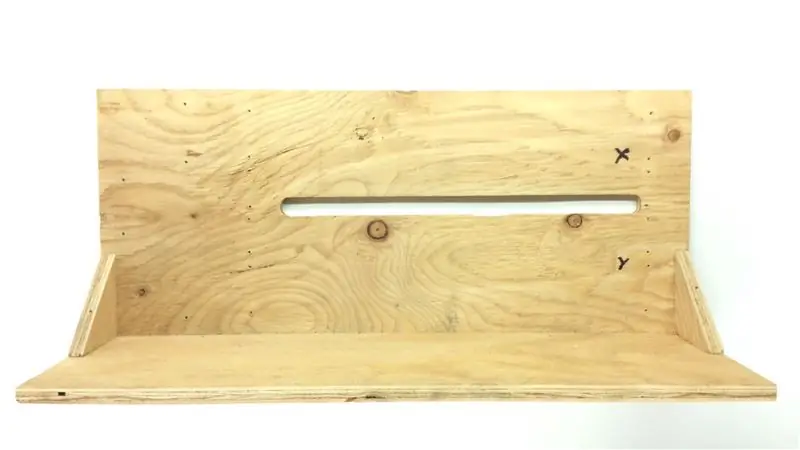


Lite träbearbetning. Det borde verkligen vara ett slutet hölje för säkerhet men under tiden är det bara en ram. Det är i grunden en plywoodskiva som är sammansatt för att stödja delarna. Du kan titta på planerna för mer detaljer. Så här byggde jag det men tipsa gärna om något bättre.
Steg 4: Bearbetning av stiften



Stiften är de enda komponenterna som måste bearbetas. För varje behöver du en spik och en sexkantig mutter. När det gäller verktygen behöver du en roterande maskin (dremmel) ett vice-grepp och en stans.
Först och främst måste nagelhuvudet klippas. Den andra änden av nageln måste slipas runt, det här är vad som kommer att prägla prickarna, så gör det vackert.
Sedan måste vi göra ett hål på muttern. Använd en stans för att styra hålet. Använd sedan dremmel för att avsluta hålet.
Slutligen, med en lödstation, lägg till en droppe tunn på muttern för att fixera tappen på den.
Steg 5: Montering av kodaren
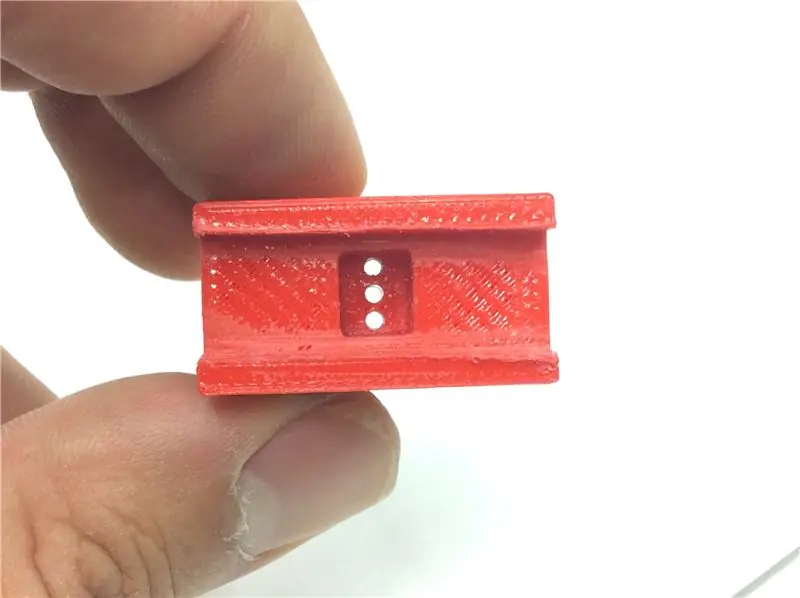

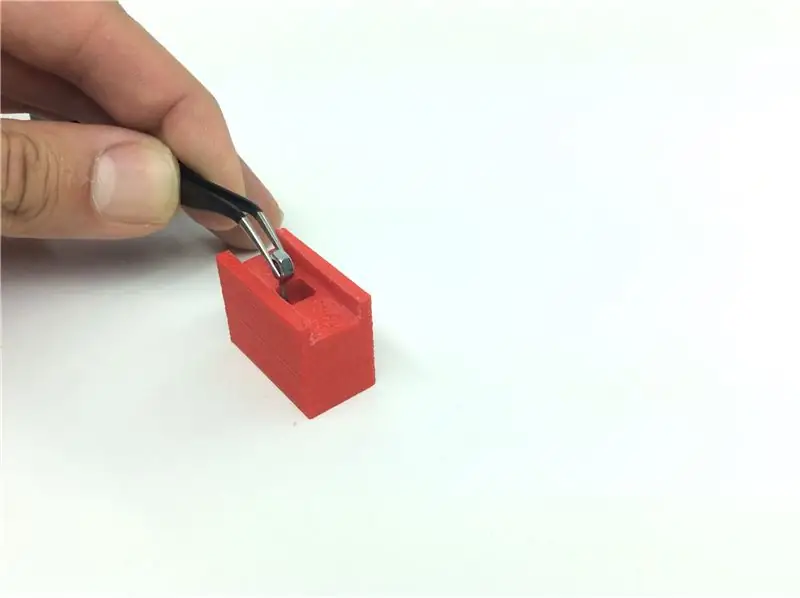
De 3d -tryckta delarna måste rengöras för att de ska passa snyggt. Hålen för tapparna är mindre. Därför blir hålen perfekta genom att använda en dremmel med lite av stiftens storlek.
Servon fästs på hjulet genom att trycka in den på insidan. Sedan måste hjulets bas läggas ihop med servon och hjulet.
Stifthållaren går ovanpå hjulet med tapparna pekande mot toppen.
Innan denna del avslutas måste lagren monteras på lager_support_inversen (som namnet på filerna). Lagren är gjorda för M4 -skruvar.
Slutligen monteras hjulbasen på lagerstödet med två M3 -skruvar. Jag var tvungen att borra ett litet extra hål i hörnet av hjulbasen för stabilitet, och jag använde en tredje M3 -skruv.
Steg 6: Bygga rullaren



Lagret går inuti valsen, jag var tvungen att slipa det lite och sedan tryckte jag in lagret inuti.
Rullen går i axelboxen och locket hålls på plats med en M3 -skruv.
Som bilden visar går axelboxen i rullstödet och en M3 -skruv gör att axellådan kan justeras.
De linjära lagren måste monteras i lager_stöd_regel (som namnet på filerna) med M4 -skruvar.
Rullen kan nu monteras i lagerstödet med två M3 -skruvar.
Steg 7: Skruva fast stavarna

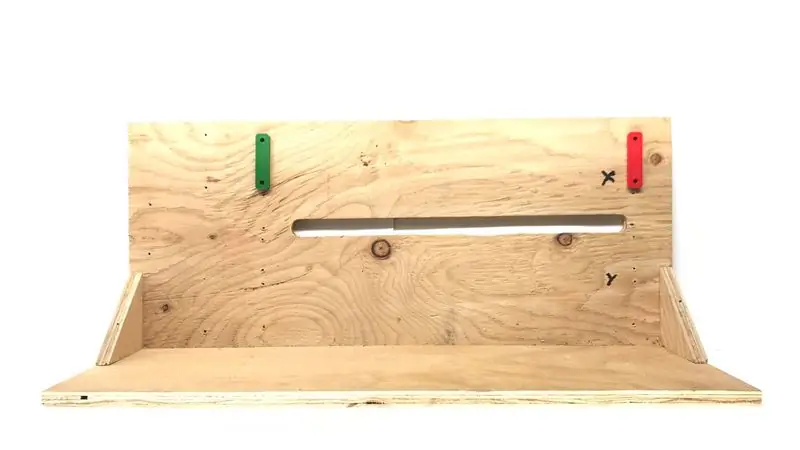

Det finns 4 stavar. Två linjära stänger för lagren och två blyskruvar. Alla stavar måste vara i samma plan. För det finns det fyra distanser som går under ledskruvarnas fästen. Eftersom jag bara hade en enda träskruv gjorde jag en liten runda för att justera skruvarnas höjd korrekt. Round_9mm går i stångfästena och Round_3mm går i ledningsskruvfästena, du kan också använda skruvar med rätt längd och inte använda rundorna.
Alla stavar måste vara parallella. För att de linjära stavarna ska vara parallella använder du Calibration_spacer och Endstop_holder. För att ledskruvarna ska vara parallella med de linjära stavarna använder du rullaggregatet och pulsgivaren. Placerar enheterna längst till höger och skruva fast fästena i brädet. Placera enheterna längst till vänster och skruva fast resten av fästena. Ledningsskruven ska vara fri att vrida.
Steg 8: Lägg till Steppers



Stepparna monteras på brädet med NEMA_support. Stödet har två hål för M3 -skruvar. Skruva fast stödet i steget och sätt in kopplingen i axeln. Jag fick fel typ av kopplare så jag var tvungen att sätta krympslang för att de skulle passa snyggt. Anslut nu stegarna till ledningsskruven med kopplingarna. Se till att den är rak och skruva fast stödet i brädet.
Steg 9: Montering av Z -axeln och strömförsörjningen



För Z -axeln använde jag en vanlig skrivarvagn. Jag hittade en gammal skrivare och jag tog isär den. Den jag hittade använde inte stegmaskiner, den använde likströmsmotorer med pulsgivare … Så jag var tvungen att byta ut motorn mot en stegmaskin. Förutom det måste fyra hål borras i vagnen för Z_supporten. Z_supporten monteras i vagnen med M3 -skruvar, sedan måste Z -axeln skruvas in i träet.
Steg 10: Anslutning av elektroniken




Låt oss sätta ihop skrivarens hjärnor. Jag använder exakt samma elektronik avsedd för en 3D -skrivare. Först måste vi placera stegförarna i ramperna (stor röd bräda på bilderna). Det finns plats för 5 förare, vi kommer bara att använda de tre första, som märkt på tavlan sätt in drivrutinerna för X, Y och Z (endast en). Drivrutinerna (små röda på bilderna) måste sättas in på rätt sätt, så titta på bilderna innan du sätter in stiften i rubrikerna. Nu kan ramplattan läggas till arduino (blå tavla på bilderna).
Strömförsörjningen är mycket större än vad som behövs (det var vad jag hade). En 12 V med 6 ampere borde vara mer än tillräckligt.
Steg 11: Skaffa programvaran
Följ länken:
github.com/carloscamposalcocer/OpenBraille
Steg 12: Poäng
OpenBraille i sig är en produktion av LaCasaLab, ett hemgjord laboratorium gjort av mig och min sambo Christelle.
Jag vill tacka Sensorica och Eco2Fest, båda organisationerna hjälpte mig att hitta en programmerare.
Och ett särskilt tack till David Pache som programmerade användargränssnittet!


Tvåa i Epilog Challenge 9


Stora priset i Arduino -tävlingen 2017
Rekommenderad:
Ta fantastiska bilder med en iPhone: 9 steg (med bilder)

Ta fantastiska bilder med en iPhone: De flesta av oss har en smartphone med oss överallt nuförtiden, så det är viktigt att veta hur du använder din smartphone -kamera för att ta fantastiska bilder! Jag har bara haft en smartphone i ett par år, och jag har älskat att ha en bra kamera för att dokumentera saker jag
DIY makroobjektiv med AF (annorlunda än alla andra DIY -makrolinser): 4 steg (med bilder)

DIY-makrolinser med AF (annorlunda än alla andra DIY-makrolinser): Jag har sett många människor göra makrolinser med ett standard kit-objektiv (vanligtvis 18-55 mm). De flesta av dem är ett objektiv som bara fastnar på kameran bakåt eller det främre elementet tas bort. Det finns nackdelar med båda dessa alternativ. För montering av objektivet
Hur man gör en 2 -spelare DIY Bartop Arcade med Custom Marquee Coin Slots, med en Pandoras låda: 17 steg (med bilder)

Hur man gör en 2 -spelare DIY Bartop Arcade med anpassade Marquee -myntplatser, med hjälp av en Pandoras låda: Detta är en steg -för -steg -handledning om hur man bygger en arkadmaskin med två spelare som har anpassade myntplatser inbyggda i tältet. Myntplatserna kommer att göras så att de bara accepterar mynt i storleken på kvartal och större. Denna arkad drivs
Braille -astronomi: 8 steg (med bilder)

Braille -astronomi: Jag ville dela världen med astronomi / astrofotografi med blinda och dem som ser dåligt. Detta projekt kommer att göra det på ett enkelt sätt med få leveranser och billigt
Hur man tar isär en dator med enkla steg och bilder: 13 steg (med bilder)

Hur man tar isär en dator med enkla steg och bilder: Detta är en instruktion om hur man demonterar en dator. De flesta av de grundläggande komponenterna är modulära och lätt att ta bort. Det är dock viktigt att du är organiserad kring det. Detta hjälper dig att inte förlora delar, och även för att göra ommonteringen
